excel多张数据表合并计算的教程
发布时间:2016-12-02 22:17
Excel中的多张数据表具体该如何合并计算呢?接下来是小编为大家带来的excel多张数据表合并计算的教程,供大家参考。
excel多张数据表合并计算的教程:
多数据表合并计算步骤1:为了方便说明,我们举一个例子说明,如图所示,我们八月份和九月份的每个人的积分进行合并计算。
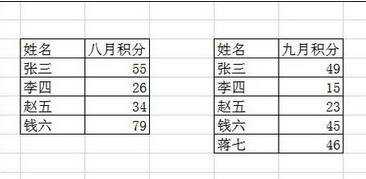
多数据表合并计算步骤2:将光标定位在要合并计算的位置。在“数据”选项卡下选择“合并计算”
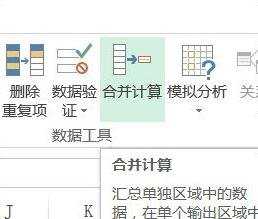
多数据表合并计算步骤3:在"合并计算“窗口中选择”函数为“求和”
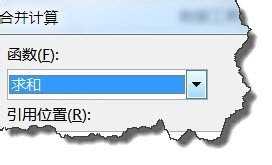
多数据表合并计算步骤4:在“浏览位置”点击提取按钮,选择表格区域后,点击“添加”按钮,大家根据自己的添加表格数量,你可以点击“浏览”按钮引用其他工作簿。
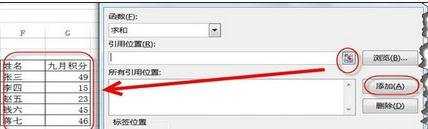
多数据表合并计算步骤5:在“标签位置”选择“最左列”,最后点击确定按钮。如图所示。
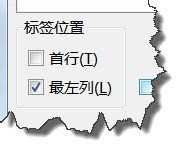
多数据表合并计算步骤6:大家可以验证一下合并计算是不是正确的。
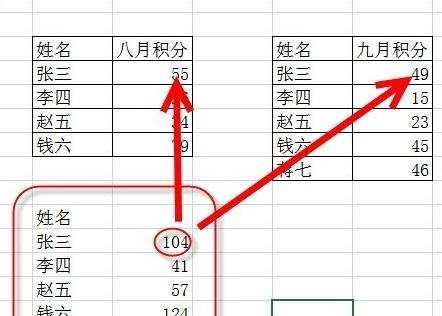
多数据表合并计算步骤7:最后我们再修改一下合并计算后的表格。本例的只是一个简单的例子,实际生活中合并计算功能远远比这个例子强大。
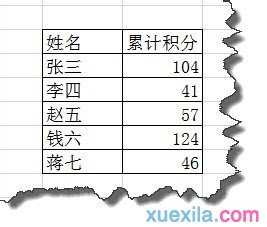
看了excel多张数据表合并计算的教程还看了:
1.excel如何进行数据的合并计算
2.excel表格的合并计算教程
3.excel中合并计算的教程
4.excel如何使用合并计算
5.excel2007数据怎么合并计算
6.excel表格数据的合并教程
7.Excel怎样合并多个Excel工作文档进行计算

excel多张数据表合并计算的教程的评论条评论